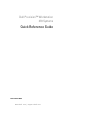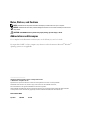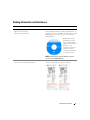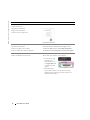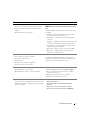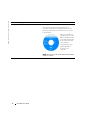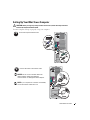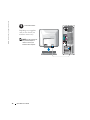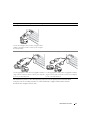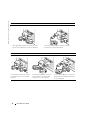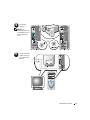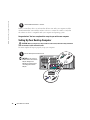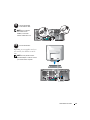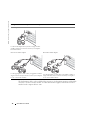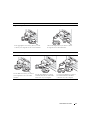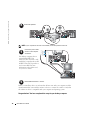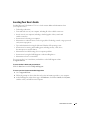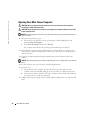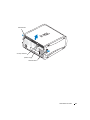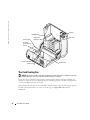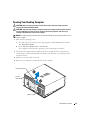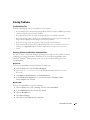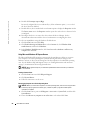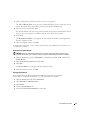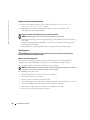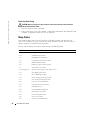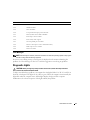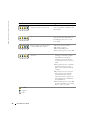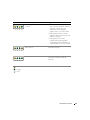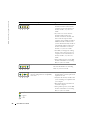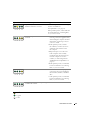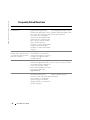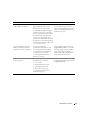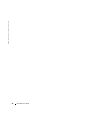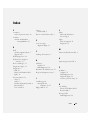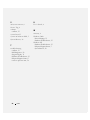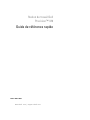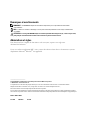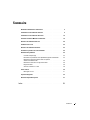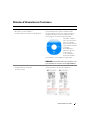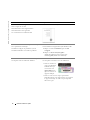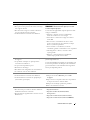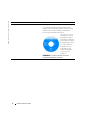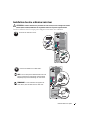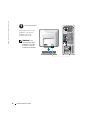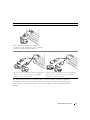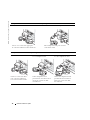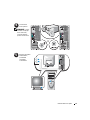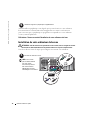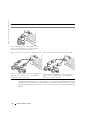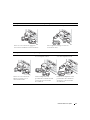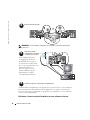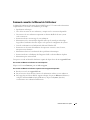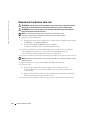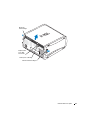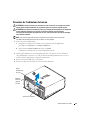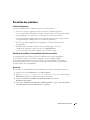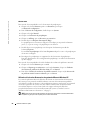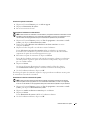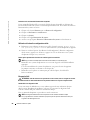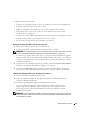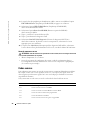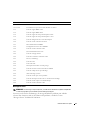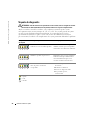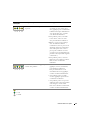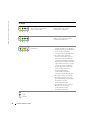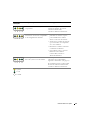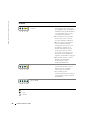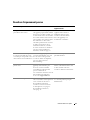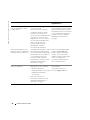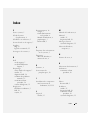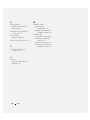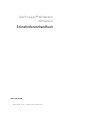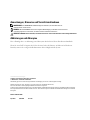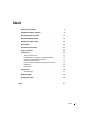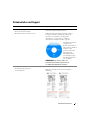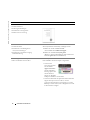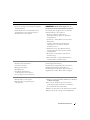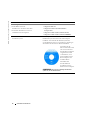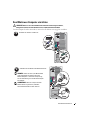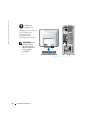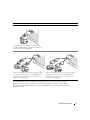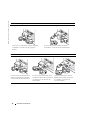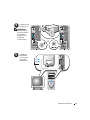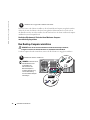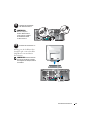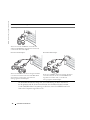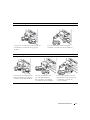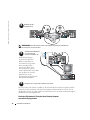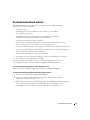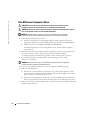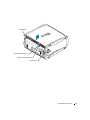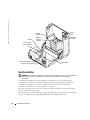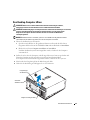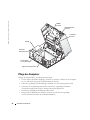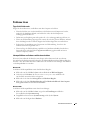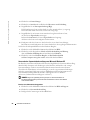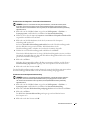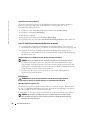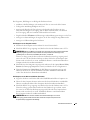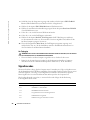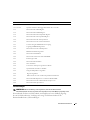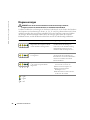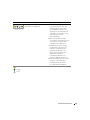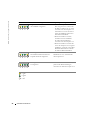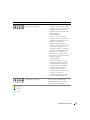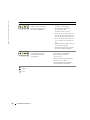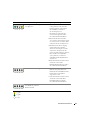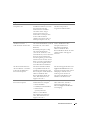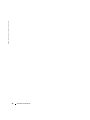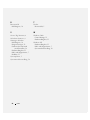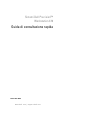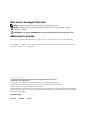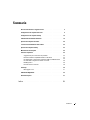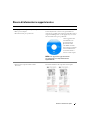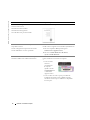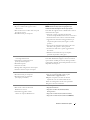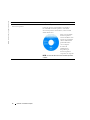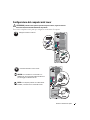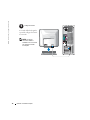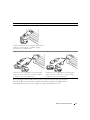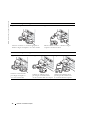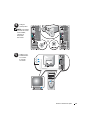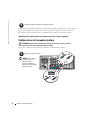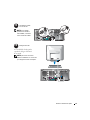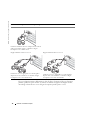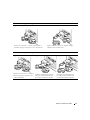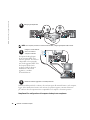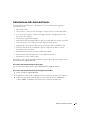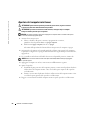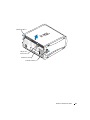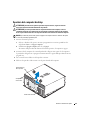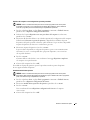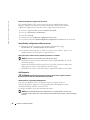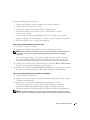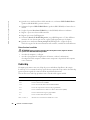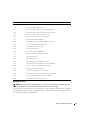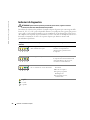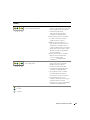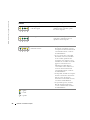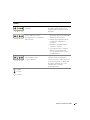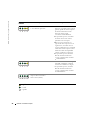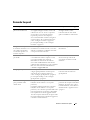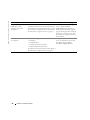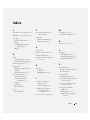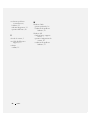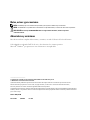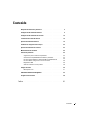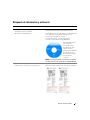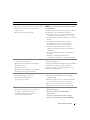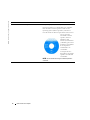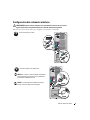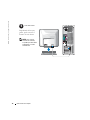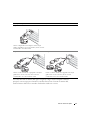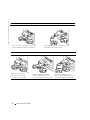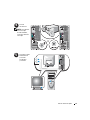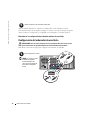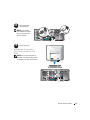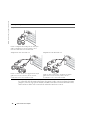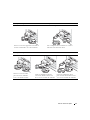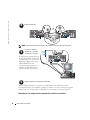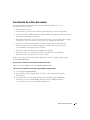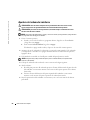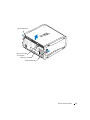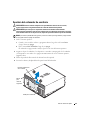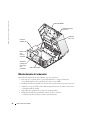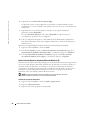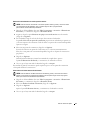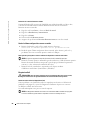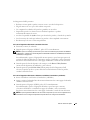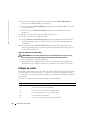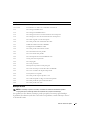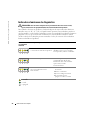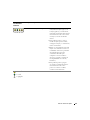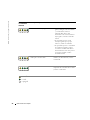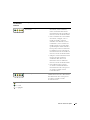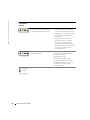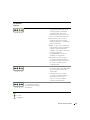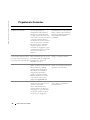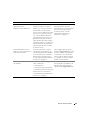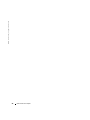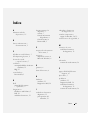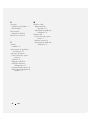Dell Precision 370 Benutzerhandbuch
- Kategorie
- Haushaltsfans
- Typ
- Benutzerhandbuch
Dieses Handbuch ist auch geeignet für
Seite laden ...
Seite laden ...
Seite laden ...
Seite laden ...
Seite laden ...
Seite laden ...
Seite laden ...
Seite laden ...
Seite laden ...
Seite laden ...
Seite laden ...
Seite laden ...
Seite laden ...
Seite laden ...
Seite laden ...
Seite laden ...
Seite laden ...
Seite laden ...
Seite laden ...
Seite laden ...
Seite laden ...
Seite laden ...
Seite laden ...
Seite laden ...
Seite laden ...
Seite laden ...
Seite laden ...
Seite laden ...
Seite laden ...
Seite laden ...
Seite laden ...
Seite laden ...
Seite laden ...
Seite laden ...
Seite laden ...
Seite laden ...
Seite laden ...
Seite laden ...
Seite laden ...
Seite laden ...
Seite laden ...
Seite laden ...
Seite laden ...
Seite laden ...
Seite laden ...
Seite laden ...
Seite laden ...
Seite laden ...
Seite laden ...
Seite laden ...
Seite laden ...
Seite laden ...
Seite laden ...
Seite laden ...
Seite laden ...
Seite laden ...
Seite laden ...
Seite laden ...
Seite laden ...
Seite laden ...
Seite laden ...
Seite laden ...
Seite laden ...
Seite laden ...
Seite laden ...
Seite laden ...
Seite laden ...
Seite laden ...
Seite laden ...
Seite laden ...
Seite laden ...
Seite laden ...
Seite laden ...
Seite laden ...
Seite laden ...
Seite laden ...
Seite laden ...
Seite laden ...
Seite laden ...
Seite laden ...

www.dell.com | support.euro.dell.com
Dell Precision™ Workstation
370 Systeme
Schnellreferenzhandbuch
Modelle DHM und WHM

Anmerkungen, Hinweise und Vorsichtsmaßnahmen
ANMERKUNG: Eine ANMERKUNG enthält wichtige Informationen, mit deren Hilfe Sie Ihren
Computer besser nutzen können.
HINWEIS: Mit einem HINWEIS wird auf eine mögliche Beschädigung von Hardware oder den Verlust
von Daten hingewiesen und erläutert, wie dieses Problem vermieden werden kann.
VORSICHT: VORSICHT weist darauf hin, dass Gefahr eines Sach- oder Personenschadens oder Lebensgefahr besteht.
Abkürzungen und Akronyme
Eine vollständige Liste von Abkürzungen und Akronymen finden Sie im Glossar Ihres
Benutzerhandbuchs
.
Wenn Sie einen Dell™-Computer der N-Serie besitzen, haben die Hinweise auf Microsoft
®
Windows
®
-
Betriebssysteme in der vorliegenden Dokumentation keine Gültigkeit für Ihr System.
____________________
Irrtümer und technische Änderungen vorbehalten.
© 2004 Dell Inc. Alle Rechte vorbehalten.
Nachdrucke jeglicher Art ohne vorherige schriftliche Genehmigung von Dell Inc. sind strengstens untersagt.
Marken in diesem Text: Dell, das DELL-Logo und Dell Precision sind Marken der Dell Inc.;
Microsoft und Windows sind eingetragene Marken der Microsoft Corporation.
Andere in diesem Dokument möglicherweise verwendete Marken und Handelsbezeichnungen sind unter Umständen Marken und Namen
der entsprechenden Firmen oder ihrer Produkte. Dell Inc. erhebt keinen Anspruch auf Marken und Handelsbezeichnungen mit Ausnahme
der eigenen.
Modelle DHM und WHM
April 2004 P/N U3525 Rev. A00

Inhalt 3
Inhalt
Dokumentation und Support . . . . . . . . . . . . . . . . . . . . . . . . 5
Den Minitower-Computer einrichten
. . . . . . . . . . . . . . . . . . . . 9
Den Desktop-Computer einrichten
. . . . . . . . . . . . . . . . . . . . . 14
Das Benutzerhandbuch aufrufen
. . . . . . . . . . . . . . . . . . . . . . 19
Den Minitower-Computer öffnen
. . . . . . . . . . . . . . . . . . . . . . 20
Der Kartenlüfter
. . . . . . . . . . . . . . . . . . . . . . . . . . . . . . 22
Den Desktop-Computer öffnen
. . . . . . . . . . . . . . . . . . . . . . . 23
Pflege des Computers
. . . . . . . . . . . . . . . . . . . . . . . . . . . 24
Probleme lösen
. . . . . . . . . . . . . . . . . . . . . . . . . . . . . . 25
Tipps für die Fehlersuche
. . . . . . . . . . . . . . . . . . . . . . . 25
Inkompatibilitäten von Software und Hardware beheben
. . . . . . . . 25
Verwenden der Systemwiederherstellung
unter Microsoft Windows XP
. . . . . . . . . . . . . . . . . . . . . 26
Letzte als funktionierend bekannte Konfiguration verwenden
. . . . . . 28
Dell Diagnose
. . . . . . . . . . . . . . . . . . . . . . . . . . . . . 28
Vor Testbeginn
. . . . . . . . . . . . . . . . . . . . . . . . . . . . 30
Signaltoncodes
. . . . . . . . . . . . . . . . . . . . . . . . . . . . . . 30
Fehlermeldungen
. . . . . . . . . . . . . . . . . . . . . . . . . . . 31
Diagnoseanzeigen
. . . . . . . . . . . . . . . . . . . . . . . . . . . . . 32
Häufig gestellte Fragen
. . . . . . . . . . . . . . . . . . . . . . . . . . 38
Index . . . . . . . . . . . . . . . . . . . . . . . . . . . . . . . . . . . . 41

4 Inhalt

Schnellreferenzhandbuch 5
Dokumentation und Support
Wonach suchen Sie? Hier finden Sie es
• Ein Diagnoseprogramm für meinen Computer
• Treiber für meinen Computer
• Die Dokumentation für meine Geräte
Drivers and Utilities CD (Treiber und Dienstprogramme;
wird auch als ResourceCD bezeichnet)
Dokumentation und Treiber sind bereits auf dem
Computer installiert. Mit Hilfe der CD können
Sie Treiber neu installieren, das Programm
„Dell Diagnose“ (siehe Seite 28) ausführen
oder auf die Gerätedokumentation zugreifen.
Möglicherweise finden
Sie auf der CD
Readme (Info)-Dateien.
Diese Dateien enthalten
Angaben zu den
neuesten technischen
Änderungen bzw.
Detailinformationen
zu technischen Fragen
für erfahrene Benutzer
oder Techniker.
ANMERKUNG: Die neuesten Treiber und
Dokumentationsaktualisierungen können Sie
von support.euro.dell.com herunterladen.
• Systemplatinenanschlüsse
• Anordnung der Komponenten
der Systemplatine
Etikett mit den Systeminformationen
Befindet sich auf der Innenseite der Computer-
abdeckung.

6 Schnellreferenzhandbuch
www.dell.com | support.dell.com
• Garantieinformationen
• Sicherheitshinweise
• Zulassungsbestimmungen
• Informationen zur Ergonomie
• Endbenutzer-Lizenzvertrag
Dell™-Produktinformationshandbuch
• Wie Teile entfernt und ersetzt werden
• Technische Daten
• Informationen zum Konfigurieren
von Systemeinstellungen
• Informationen zur Fehlerbeseitigung
und Problemlösung
Dell PrecisionBenutzerhandbuch
Microsoft
®
Windows
®
XP Hilfe- und Supportcenter
1
Klicken Sie auf die Schaltfläche
Start
und anschließend auf
Hilfe und Support
.
2
Klicken Sie auf
User's and system guides
(Benutzer- und Systemhandbücher) und anschließend
auf
User's guides
(Benutzerhandbücher).
• Service-Tag-Nummer und Express-Servicecode
• Microsoft Windows-Lizenzetikett
Service-Tag-Nummer und Microsoft Windows-Lizenz
Diese Aufkleber sind am Computer angebracht.
• Geben Sie die
Service-Tag-Nummer
auf der Website
support.euro.dell.co
m
oder während des
Telefongesprächs mit
dem Technischen
Support an, damit Ihr
Computer identifiziert werden kann.
• Geben Sie während des Gesprächsmit dem Technischen
Support den Express-Servicecode an, um zum
geeigneten Ansprechpartner weitergeleitet zu werden.
Das Express-Servicecodesystem ist möglicherweise nicht
in allen Ländern verfügbar.
Wonach suchen Sie? Hier finden Sie es

Schnellreferenzhandbuch 7
• Aktuelle Treiber für den Computer
• Antworten auf Fragen zum technischen Support
und Kundendienst
• Online-Diskussionen mit anderen Benutzern
und Mitarbeitern des technischen Supports
• Dokumentation zum Computer
Dell-Support-Website – support.euro.dell.com
ANMERKUNG: Wählen Sie Ihre Region aus, um
auf die entsprechende Support-Website zuzugreifen.
Die Website Dell | Support bietet verschiedene
Online-Werkzeuge, unter anderem:
• Lösungen – Hinweise und Tipps zur
Problembehandlung, Artikel von Technikern
und Onlinekurse
• Community – Online-Diskussion mit anderen
Dell-Kunden
• Upgrades – Aktualisierungsinformationen
zu Komponenten wie Speicher, Festplatte
und Betriebssystem
• Kundenbetreuung – Kontaktinformationen
und Informationen zu Bestellstatus, Garantie
und Reparaturen
• Downloads – Treiber, Patches und Software-
aktualisierungen
• Referenzmaterial – Computerdokumentation,
technische Daten und White Papers
• Serviceanfragen-Status und Supportverlauf
• Wichtige technische Hinweise
für meinen Computer
• Häufig gestellte Fragen
• Dateidownloads
• Ausführliche Informationen
zur Konfiguration des Computers
• Servicevertrag für meinen Computer
Dell Premier Support-Website –
premiersupport.euro.dell.com
Die Dell Premier Support-Website ist für Firmen,
staatliche Einrichtungen und Kunden aus
dem Bildungswesen konzipiert. Diese Website ist
möglicherweise nicht in allen Ländern verfügbar.
• Anleitung zum Arbeiten mit Windows XP
• Dokumentation zum Computer
• Dokumentation für Peripheriegeräte
(z.B. Modems)
Windows Hilfe- und Supportcenter
1
Klicken Sie auf die Schaltfläche
Start
und anschließend
auf
Hilfe und Support
.
2
Geben Sie ein Stichwort oder einen Ausdruck
zur Beschreibung Ihres Problems ein und klicken
Sie anschließend auf das Pfeilsymbol.
3
Klicken Sie auf das Thema, das Ihr Problem beschreibt.
4
Befolgen Sie die Anweisungen auf dem Bildschirm.
Wonach suchen Sie? Hier finden Sie es

8 Schnellreferenzhandbuch
www.dell.com | support.dell.com
• Anleitung zum Arbeiten mit Linux
• Email-Diskussionen mit
Dell Precision- und Linux-Anwendern
• Zusätzliche Informationen zu Linux
und Dell Precision-Computern.
Linux-Webseiten von Dell
• http://linux.dell.com
• http://lists.us.dell.com/mailman/listinfo/
linux-precision
• http://docs.us.dell.com/docs/software/oslinux/
• http://docs.us.dell.com/docs/software/OSRHEL3/
• Informationen zum Neuinstallieren
des Betriebssystems
Betriebssystem-CD
Das Betriebssystem ist bereits auf dem Computer
installiert. Verwenden Sie die Betriebssystem-CD,
um das Betriebssystem neu zu installieren. Anleitungen
dazu finden Sie im Precision-Benutzerhandbuch.
Verwenden Sie die
Drivers and Utilities-CD,
um neuere Treiber für
die mit Ihrem Computer
ausgelieferten Geräte
zu installieren, wenn
Sie das Betriebssystem
Ihres Computers neu
installiert haben.
Das Etikett mit
dem Produktcode
des Betriebssystems
finden Sie am Computer.
ANMERKUNG: Die Farbe der CD hängt vom Betriebs-
system ab, das Sie bestellt haben.
Wonach suchen Sie? Hier finden Sie es

Schnellreferenzhandbuch 9
Den Minitower-Computer einrichten
VORSICHT: Bevor Sie die in diesem Abschnitt beschriebenen Anweisungen ausführen,
befolgen Sie zunächst die Sicherheitshinweise im Produktinformationshandbuch.
Um den Computer korrekt einzurichten, müssen Sie alle Schritte wie angegeben ausführen.
1
Schließen Sie Tastatur und Maus an.
2
Schließen Sie das Modem oder Netzwerkkabel an.
HINWEIS: Achten Sie darauf, das Modemkabel
nicht versehentlich mit dem Anschluss des
Netzwerkadapters zu verbinden. Die Spannung
auf der Telefonleitung kann den Netzwerkadapter
beschädigen.
ANMERKUNG: Wenn Ihr Computer mit einer
Netzwerkkarte ausgerüstet ist, schließen
Sie das Netzwerkkabel an dieser Karte an.

10 Schnellreferenzhandbuch
www.dell.com | support.dell.com
3
Schließen Sie
den Monitor an.
Abhängig von der Grafikkarte
Ihres Computers gibt
es unterschiedliche
Möglichkeiten zum
Anschließen Ihres Monitors.
ANMERKUNG: Unter
Umständen müssen
Sie den Monitor mit
Hilfe des mitgelieferten
Adapters/Kabels
anschließen.

Schnellreferenzhandbuch 11
Das Dual-Bildschirm-Kabel verfügt über eine Farbkodierung; der blaue Anschluss ist für den
primären und der schwarze Anschluss für den sekundären Monitor bestimmt. Um die Dual-
Bildschirm-Unterstützung zu aktivieren, müssen beide Bildschirme beim Starten des Computers
angeschlossen sein.
Einzel- und Dual-Monitor-fähige Karten mit einem einzelnen Anschluss
VGA-Adapter
Wenn eine einzelne Grafikkarte verwendet wird
und ein VGA-Bildschirm angeschlossen werden soll,
verwenden Sie den VGA-Adapter.
Dual-VGA-Y-Kabeladapter
Wenn eine Grafikkarte mit einem einzigen Anschluss
verwendet wird und ein oder zwei VGA-Bildschirme
angeschlossen werden sollen, verwenden Sie einen
geeigneten Y-Kabeladapter.
Dual-DVI-Y-Kabeladapter
Wenn eine Grafikkarte mit einem einzigen Anschluss
verwendet wird und ein oder zwei DVI-Bildschirme
angeschlossen werden sollen, verwenden Sie einen
geeigneten Y-Kabeladapter.
VGA
VGA
VGA
DVI
DVI

12 Schnellreferenzhandbuch
www.dell.com | support.dell.com
Für Dual-Monitor-fähige Karten mit einem DVI- und einem VGA-Anschluss
Einzel-DVI/Einzel-VGA
Um einen bzw. zwei Monitore an Ihren Computer
anzuschließen, verwenden Sie die geeigneten
Anschlüsse.
Dual-VGA mit VGA-Adapter
Um zwei VGA-Monitore an Ihren Computer
anzuschließen, verwenden Sie den VGA-Adapter.
VGA
DVI
VGA
VGA
Dual-Monitor-fähige Karten mit zwei DVI-Anschlüssen
Dual-DVI
Um einen oder zwei DVI-Monitore
an Ihren Computer anzuschließen,
verwenden Sie die DVI-Anschlüsse.
Dual-DVI mit einem VGA-Adapter
Um einen VGA-Monitor mit einem
der DVI-Anschlüsse Ihres Computers
zu verbinden, verwenden Sie den
VGA-Adapter.
Dual-DVI mit zwei VGA-Adaptern
Um zwei VGA-Monitore mit den
DVI-Anschlüssen Ihres Computers
zu verbinden, verwenden Sie
zwei VGA-Adapter.
DVI
DVI
DVI
VGA
VGA
VGA

Schnellreferenzhandbuch 13
4
Schließen Sie die
Lautsprecher an.
ANMERKUNG:
Wenn Ihr Computer
mit einer Soundkarte
ausgerüstet ist,
schließen Sie die
Lautsprecher
an dieser Karte an.
5
Schließen Sie
die Netzkabel
an und schalten
Sie Computer
und Monitor ein.

14 Schnellreferenzhandbuch
www.dell.com | support.dell.com
Bevor Sie Geräte oder Software installieren, die nicht mit Ihrem Computer ausgeliefert wurden,
sollten Sie die mit der Software oder dem Gerät gelieferte Dokumentation lesen oder sich an
den Händler wenden, um sicherzustellen, dass die Software bzw. das Gerät mit Ihrem Computer
und Betriebssystem kompatibel sind.
Herzlichen Glückwunsch! Sie haben Ihren Minitower-Computer
nun vollständig eingerichtet.
Den Desktop-Computer einrichten
VORSICHT: Bevor Sie die in diesem Abschnitt beschriebenen Anweisungen ausführen,
befolgen Sie zunächst die Sicherheitshinweise im Produktinformationshandbuch.
Um den Computer korrekt einzurichten, müssen Sie alle Schritte wie angegeben ausführen.
6
Installieren Sie nun ggf. weitere Software oder Geräte.
1
Schließen Sie Tastatur und Maus an.
HINWEIS: Achten Sie darauf,
das Modemkabel nicht
versehentlich mit
dem Anschluss des
Netzwerkadapters zu
verbinden. Die Spannung
auf der Telefonleitung
kann den Netzwerkadapter
beschädigen.

Schnellreferenzhandbuch 15
2
Schließen Sie das Modem
oder Netzwerkkabel an.
ANMERKUNG:
Wenn Ihr Computer
mit einer Netzwerkkarte
ausgerüstet ist, schließen
Sie das Netzwerkkabel
an dieser Karte an.
3
Schließen Sie den Monitor an.
Abhängig von der Grafikkarte Ihres
Computers gibt es unterschiedliche
Möglichkeiten zum Anschließen
Ihres Monitors.
ANMERKUNG: Unter Umständen
müssen Sie den Monitor mit Hilfe
des mitgelieferten Adapters/Kabels
anschließen.

16 Schnellreferenzhandbuch
www.dell.com | support.dell.com
Das Dual-Bildschirm-Kabel verfügt über eine Farbkodierung; der blaue Anschluss ist
für den primären und der schwarze Anschluss für den sekundären Monitor bestimmt.
Um die Dual-Bildschirm-Unterstützung zu aktivieren, müssen beide Bildschirme beim
Starten des Computers angeschlossen sein.
Einzel- und Dual-Monitor-fähige Karten mit einem einzelnen Anschluss
VGA-Adapter
Wenn eine einzelne Grafikkarte verwendet wird
und ein VGA-Bildschirm angeschlossen werden soll,
verwenden Sie den VGA-Adapter.
Dual-VGA-Y-Kabeladapter
Wenn eine Grafikkarte mit einem einzigen Anschluss
verwendet wird und ein oder zwei VGA-Bildschirme
angeschlossen werden sollen, verwenden Sie
einen geeigneten Y-Kabeladapter.
Dual-DVI-Y-Kabeladapter
Wenn eine Grafikkarte mit einem einzigen Anschluss
verwendet wird und ein oder zwei DVI-Bildschirme
angeschlossen werden sollen, verwenden Sie
einen geeigneten Y-Kabeladapter.
VGA
VGA
VGA
DVI
DVI

Schnellreferenzhandbuch 17
Für Dual-Monitor-fähige Karten mit einem DVI- und einem VGA-Anschluss
Einzel-DVI/Einzel-VGA
Um einen bzw. zwei Monitore an Ihren Computer
anzuschließen, verwenden Sie die geeigneten
Anschlüsse.
Dual-VGA mit VGA-Adapter
Um zwei VGA-Monitore an Ihren Computer
anzuschließen, verwenden Sie den VGA-Adapter.
VGA
DVI
VGA
VGA
Dual-Monitor-fähige Karten mit zwei DVI-Anschlüssen
Dual-DVI
Um einen oder zwei DVI-Monitore
an Ihren Computer anzuschließen,
verwenden Sie die DVI-Anschlüsse.
Dual-DVI mit einem VGA-Adapter
Um einen VGA-Monitor mit
einem der DVI-Anschlüsse
Ihres Computers zu verbinden,
verwenden Sie den VGA-Adapter.
Dual-DVI mit zwei VGA-Adaptern
Um zwei VGA-Monitore mit den
DVI-Anschlüssen Ihres Computers
zu verbinden, verwenden Sie
zwei VGA-Adapter.
DVI
DVI
DVI
VGA
VGA
VGA

18 Schnellreferenzhandbuch
www.dell.com | support.dell.com
ANMERKUNG: Wenn Ihr Computer mit einer Soundkarte ausgerüstet ist, schließen Sie
die Lautsprecher an dieser Karte an.
Bevor Sie Geräte oder Software installieren, die nicht mit Ihrem Computer ausgeliefert wurden,
sollten Sie die mit der Software oder dem Gerät gelieferte Dokumentation lesen oder sich an
den Händler wenden, um sicherzustellen, dass die Software bzw. das Gerät mit Ihrem Computer
und Betriebssystem kompatibel sind.
Herzlichen Glückwunsch! Sie haben Ihren Desktop-Computer
nun vollständig eingerichtet.
4
Schließen Sie die
Lautsprecher an.
5
Schließen Sie die Netzkabel
an und schalten Sie
Computer und Monitor ein.
Ihr Desktop-Computer
ist mit einem optionalen
IEEE 1394-Anschluss an
der Vorderseite ausgestattet.
Dieser Anschluss kann
nur mit einer IEEE 1394-
Erweiterungskarte genutzt
werden. Wenden Sie sich an Dell,
um eine Karte zu erwerben.
Informationen zu der
Erweiterungskarte finden Sie in
Ihrem
Benutzerhandbuch
.
6
Installieren Sie nun ggf. weitere Software oder Geräte.

Schnellreferenzhandbuch 19
Das Benutzerhandbuch aufrufen
Das
Benutzerhandbuch
zu Ihrer
Dell Precision™ Workstation 370
enthält ausführliche
Informationen zu Ihrem Computer:
• Technische Daten
• Abbildungen der Vorder- und Rückseite des Computers, einschließlich
der verfügbaren Anschlüsse
• Abbildungen der internen Komponenten des Computers, einschließlich
detaillierter Grafiken der Systemplatine und der Anschlüsse
• Anweisungen zum Reinigen Ihres Computers
• Informationen zu Softwaremerkmalen wie der LegacySelect Technologiesteuerung,
der Verwendung eines Passworts und den System-Setup-Optionen
• Hinweise und Informationen zur Verwendung des Betriebssystems Microsoft Windows XP
• Anweisungen zum Entfernen und Installieren von Komponenten wie Speicherelementen,
Karten, Laufwerken, Mikroprozessor und Batterie
• Informationen zum Beheben verschiedener Probleme
• Anleitungen zur Verwendung der Dell Diagnose und zur Neuinstallation von Treibern
• Informationen zur Kontaktaufnahme mit Dell
Sie können das
Benutzerhandbuch
entweder von Ihrem Festplattenlaufwerk oder von
der Dell Support-Website unter der Webadresse
support.euro.dell.com
aufrufen.
So rufen Sie das Benutzerhandbuch von Ihrer Festplatte aus auf:
Klicken Sie auf die Schaltfläche
Start
und anschließend auf
Hilfe und Support
.
So rufen Sie das Bennutzerhandbuch über die Dell Support-Site auf:
1
Besuchen Sie die Webadresse
support.euro.dell.com
.
2
Geben Sie entsprechend den Aufforderungen auf der Website die spezifischen
Informationen zu Ihrem Computer ein.
3
Klicken Sie auf der Startseite der Dell Support-Website auf
Reference
(Referenzmaterial)
und anschließend nacheinander auf
User’s Guides
(Benutzerhandbücher) und
auf
Systems
(Systeme). Wählen Sie nun Ihren Dell Precision Computer aus.

20 Schnellreferenzhandbuch
www.dell.com | support.dell.com
Den Minitower-Computer öffnen
VORSICHT: Bevor Sie die in diesem Abschnitt beschriebenen Anweisungen ausführen,
befolgen Sie zunächst die Sicherheitshinweise im Produktinformationshandbuch.
VORSICHT: Schützen Sie sich vor elektrischen Schlägen, indem Sie das Netzkabel des Computers
stets aus der Steckdose ziehen, bevor Sie die Abdeckung öffnen.
HINWEIS: Um Datenverlust zu vermeiden, speichern und schließen Sie alle geöffneten
Dateien und beenden Sie alle aktiven Programme, bevor Sie den Computer ausschalten.
1
Fahren Sie das Betriebssystem herunter:
a
Speichern und schließen sie alle geöffneten Dateien und beenden Sie alle aktiven
Programme. Klicken Sie auf die Schaltfläche
Start
und anschließend auf
Ausschalten
.
b
Klicken Sie im Fenster
Computer ausschalten
auf
Ausschalten
.
Nachdem das Betriebssystem heruntergefahren wurde, schaltet sich der Computer
automatisch ab.
2
Stellen Sie sicher, dass der Computer und alle angeschlossenen Geräte ausgeschaltet sind.
Wenn der Computer und die angeschlossenen Geräte beim Herunterfahren
des Computers nicht automatisch ausgeschaltet wurden, schalten Sie diese jetzt aus.
3
Wenn an der Rückseite ein Vorhängeschloss durch den Ring geschoben wurde,
entfernen Sie das Schloss.
HINWEIS: Stellen Sie sicher, dass auf der Arbeitsfläche genügend Platz für die geöffnete
Computerabdeckung verfügbar ist (mindestens 30 cm).
4
Legen Sie den Computer auf die Seite, wie in der folgenden Abbildung gezeigt.
5
Öffnen Sie die Abdeckung:
a
Drücken Sie von der Rückseite des Computers aus gesehen die Freigabetaste auf der
rechten Seite des Computers mit einer Hand. Ziehen Sie gleichzeitig mit der anderen
Hand die Oberseite der Abdeckung nach oben.
b
Drücken Sie die Freigabetaste auf der linken Seite des Computers mit einer Hand und
ziehen Sie gleichzeitig mit der anderen Hand die Oberseite der Abdeckung nach oben.
6
Halten Sie die Unterseite des Computers mit einer Hand fest und ziehen Sie die Abdeckung
mit der anderen Hand auf.
Seite laden ...
Seite laden ...
Seite laden ...
Seite laden ...
Seite laden ...
Seite laden ...
Seite laden ...
Seite laden ...
Seite laden ...
Seite laden ...
Seite laden ...
Seite laden ...
Seite laden ...
Seite laden ...
Seite laden ...
Seite laden ...
Seite laden ...
Seite laden ...
Seite laden ...
Seite laden ...
Seite laden ...
Seite laden ...
Seite laden ...
Seite laden ...
Seite laden ...
Seite laden ...
Seite laden ...
Seite laden ...
Seite laden ...
Seite laden ...
Seite laden ...
Seite laden ...
Seite laden ...
Seite laden ...
Seite laden ...
Seite laden ...
Seite laden ...
Seite laden ...
Seite laden ...
Seite laden ...
Seite laden ...
Seite laden ...
Seite laden ...
Seite laden ...
Seite laden ...
Seite laden ...
Seite laden ...
Seite laden ...
Seite laden ...
Seite laden ...
Seite laden ...
Seite laden ...
Seite laden ...
Seite laden ...
Seite laden ...
Seite laden ...
Seite laden ...
Seite laden ...
Seite laden ...
Seite laden ...
Seite laden ...
Seite laden ...
Seite laden ...
Seite laden ...
Seite laden ...
Seite laden ...
Seite laden ...
Seite laden ...
Seite laden ...
Seite laden ...
Seite laden ...
Seite laden ...
Seite laden ...
Seite laden ...
Seite laden ...
Seite laden ...
Seite laden ...
Seite laden ...
Seite laden ...
Seite laden ...
Seite laden ...
Seite laden ...
Seite laden ...
Seite laden ...
Seite laden ...
Seite laden ...
Seite laden ...
Seite laden ...
Seite laden ...
Seite laden ...
Seite laden ...
Seite laden ...
Seite laden ...
Seite laden ...
Seite laden ...
Seite laden ...
Seite laden ...
Seite laden ...
Seite laden ...
Seite laden ...
Seite laden ...
Seite laden ...
Seite laden ...
Seite laden ...
-
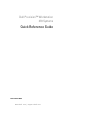 1
1
-
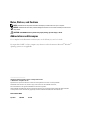 2
2
-
 3
3
-
 4
4
-
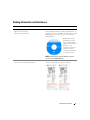 5
5
-
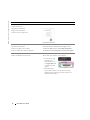 6
6
-
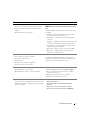 7
7
-
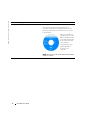 8
8
-
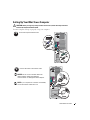 9
9
-
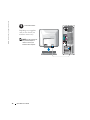 10
10
-
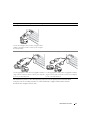 11
11
-
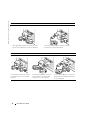 12
12
-
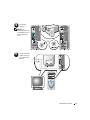 13
13
-
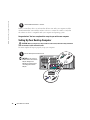 14
14
-
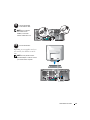 15
15
-
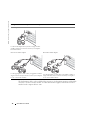 16
16
-
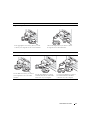 17
17
-
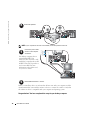 18
18
-
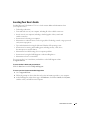 19
19
-
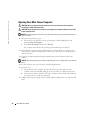 20
20
-
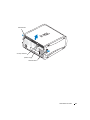 21
21
-
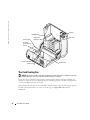 22
22
-
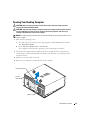 23
23
-
 24
24
-
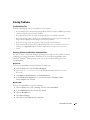 25
25
-
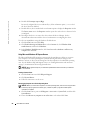 26
26
-
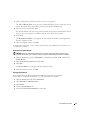 27
27
-
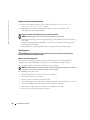 28
28
-
 29
29
-
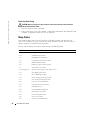 30
30
-
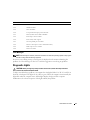 31
31
-
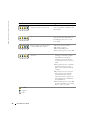 32
32
-
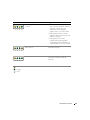 33
33
-
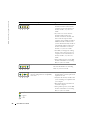 34
34
-
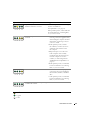 35
35
-
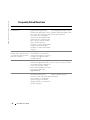 36
36
-
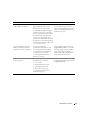 37
37
-
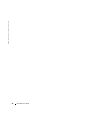 38
38
-
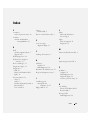 39
39
-
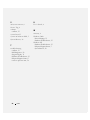 40
40
-
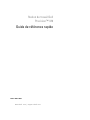 41
41
-
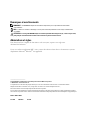 42
42
-
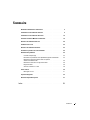 43
43
-
 44
44
-
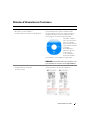 45
45
-
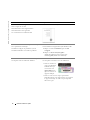 46
46
-
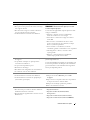 47
47
-
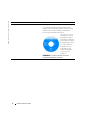 48
48
-
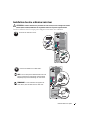 49
49
-
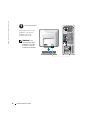 50
50
-
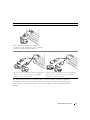 51
51
-
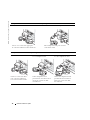 52
52
-
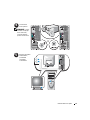 53
53
-
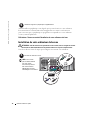 54
54
-
 55
55
-
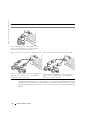 56
56
-
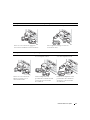 57
57
-
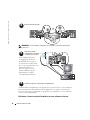 58
58
-
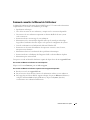 59
59
-
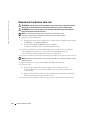 60
60
-
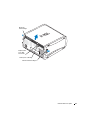 61
61
-
 62
62
-
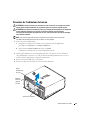 63
63
-
 64
64
-
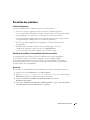 65
65
-
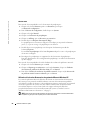 66
66
-
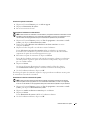 67
67
-
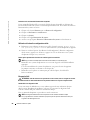 68
68
-
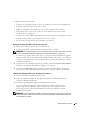 69
69
-
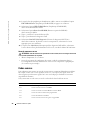 70
70
-
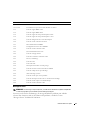 71
71
-
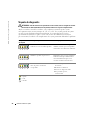 72
72
-
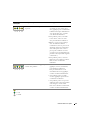 73
73
-
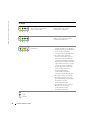 74
74
-
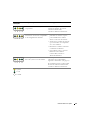 75
75
-
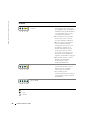 76
76
-
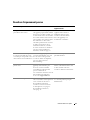 77
77
-
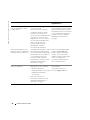 78
78
-
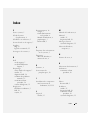 79
79
-
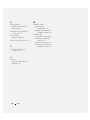 80
80
-
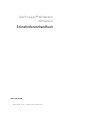 81
81
-
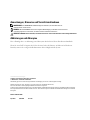 82
82
-
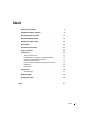 83
83
-
 84
84
-
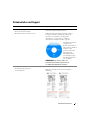 85
85
-
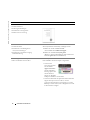 86
86
-
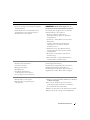 87
87
-
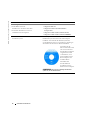 88
88
-
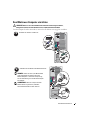 89
89
-
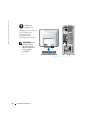 90
90
-
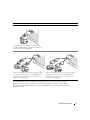 91
91
-
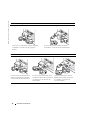 92
92
-
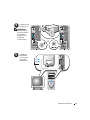 93
93
-
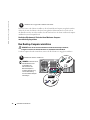 94
94
-
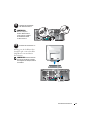 95
95
-
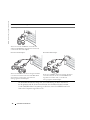 96
96
-
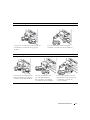 97
97
-
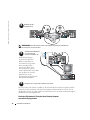 98
98
-
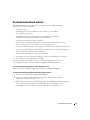 99
99
-
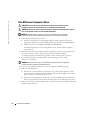 100
100
-
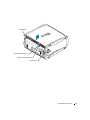 101
101
-
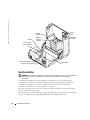 102
102
-
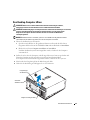 103
103
-
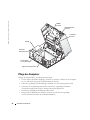 104
104
-
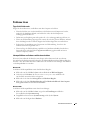 105
105
-
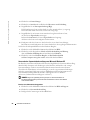 106
106
-
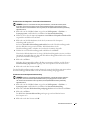 107
107
-
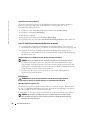 108
108
-
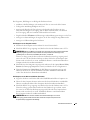 109
109
-
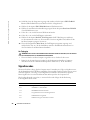 110
110
-
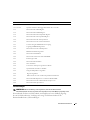 111
111
-
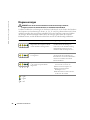 112
112
-
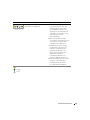 113
113
-
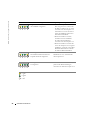 114
114
-
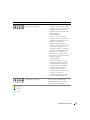 115
115
-
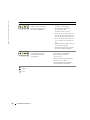 116
116
-
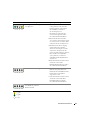 117
117
-
 118
118
-
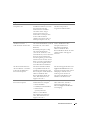 119
119
-
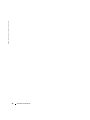 120
120
-
 121
121
-
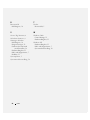 122
122
-
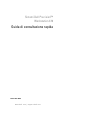 123
123
-
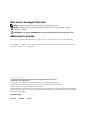 124
124
-
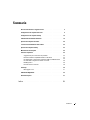 125
125
-
 126
126
-
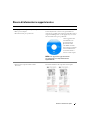 127
127
-
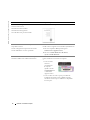 128
128
-
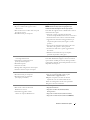 129
129
-
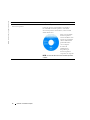 130
130
-
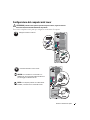 131
131
-
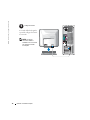 132
132
-
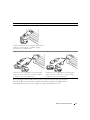 133
133
-
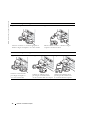 134
134
-
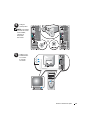 135
135
-
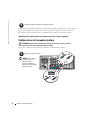 136
136
-
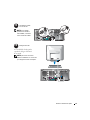 137
137
-
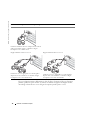 138
138
-
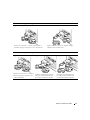 139
139
-
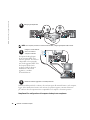 140
140
-
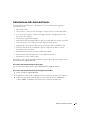 141
141
-
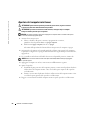 142
142
-
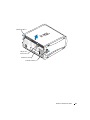 143
143
-
 144
144
-
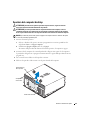 145
145
-
 146
146
-
 147
147
-
 148
148
-
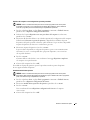 149
149
-
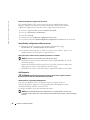 150
150
-
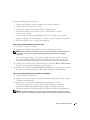 151
151
-
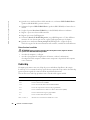 152
152
-
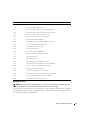 153
153
-
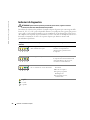 154
154
-
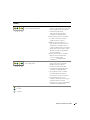 155
155
-
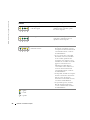 156
156
-
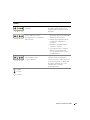 157
157
-
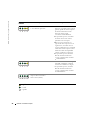 158
158
-
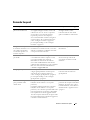 159
159
-
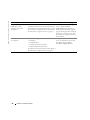 160
160
-
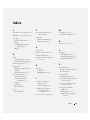 161
161
-
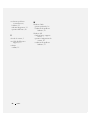 162
162
-
 163
163
-
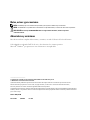 164
164
-
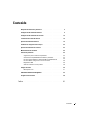 165
165
-
 166
166
-
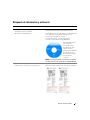 167
167
-
 168
168
-
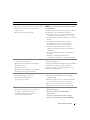 169
169
-
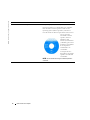 170
170
-
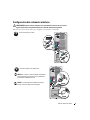 171
171
-
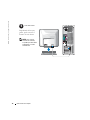 172
172
-
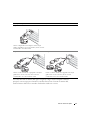 173
173
-
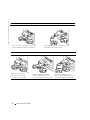 174
174
-
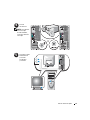 175
175
-
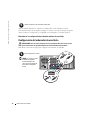 176
176
-
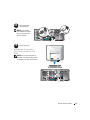 177
177
-
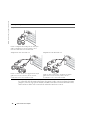 178
178
-
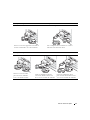 179
179
-
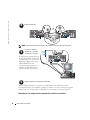 180
180
-
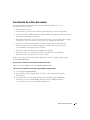 181
181
-
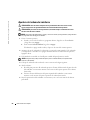 182
182
-
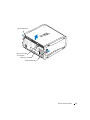 183
183
-
 184
184
-
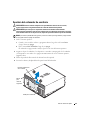 185
185
-
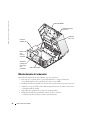 186
186
-
 187
187
-
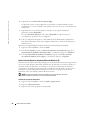 188
188
-
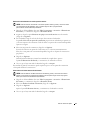 189
189
-
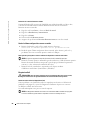 190
190
-
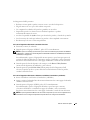 191
191
-
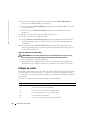 192
192
-
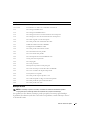 193
193
-
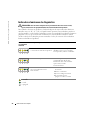 194
194
-
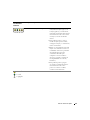 195
195
-
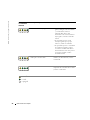 196
196
-
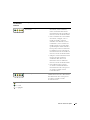 197
197
-
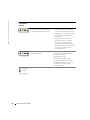 198
198
-
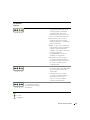 199
199
-
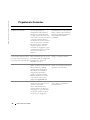 200
200
-
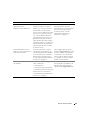 201
201
-
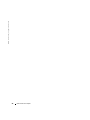 202
202
-
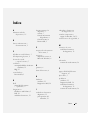 203
203
-
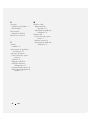 204
204
Dell Precision 370 Benutzerhandbuch
- Kategorie
- Haushaltsfans
- Typ
- Benutzerhandbuch
- Dieses Handbuch ist auch geeignet für
in anderen Sprachen
- English: Dell Precision 370 User manual
- français: Dell Precision 370 Manuel utilisateur
- español: Dell Precision 370 Manual de usuario
- italiano: Dell Precision 370 Manuale utente